Hinweis
Für den Zugriff auf diese Seite ist eine Autorisierung erforderlich. Sie können versuchen, sich anzumelden oder das Verzeichnis zu wechseln.
Für den Zugriff auf diese Seite ist eine Autorisierung erforderlich. Sie können versuchen, das Verzeichnis zu wechseln.
Microsoft Teams-Vorlagen sind vorgefertigte Definitionen einer Teamstruktur, die auf eine bestimmte Geschäftsanforderung oder ein bestimmtes Projekt ausgerichtet sind.
Power Automate Vorlagen und Teamvorlagen sind für ähnliche Geschäftsszenarien gedacht. Wenn Sie ein Team mit einer von Microsoft bereitgestellten Teamvorlage erstellen, erhalten Sie eine kuratierte Auswahl von Flow-Vorlagen, die für Ihr Teamszenario spezifisch sind.
Hier sind die fünf Teamvorlagen, die szenariospezifische Flow-Vorlagen unterstützen.
- Ein Projekt verwalten
- Ein Ereignis verwalten
- Organisieren Sie einen Helpdesk
- Antwort bei Vorfällen
- Mitarbeiter-Onboarding
Wenn Sie beispielsweise ein Team aus der Ein Projekt verwalten Vorlage erstellen, filtert die empfohlenen Flow-Vorlagen auf der Power Automate Registerkarte im Kanal Allgemein nach Ihrem Szenario Projekt verwalten.
Befolgen Sie beispielsweise diese Schritte, um die Ein Projekt verwalten Vorlage in Microsoft Teams zu nutzen.
Öffnen Sie Microsoft Teams.
Auswählen von Teams aus dem oberen Bereich links.
Auswählen von Treten Sie einem Team aus dem unteren Bereich links in Teams.
Auswählen von Team erstellen von der Anzeige Treten Sie einem Team.
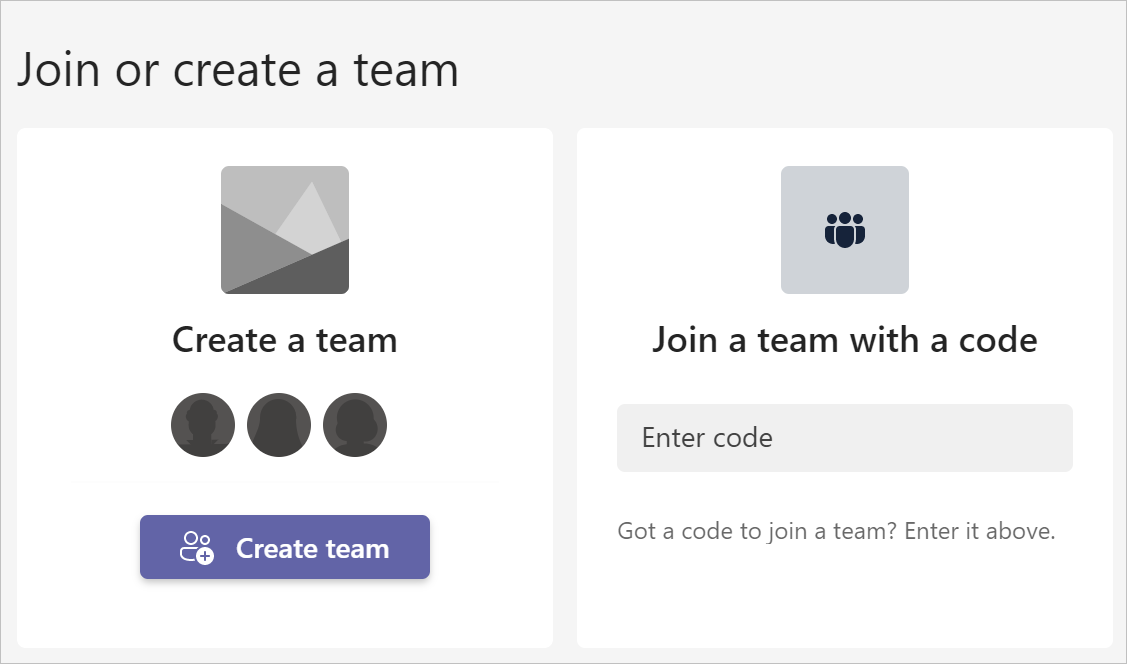
Wähle Sie die Vorlage Projekt verwalten aus.
Wählen Sie auf dem Bildschirm Ein Projekt verwalten Weiter aus, nachdem Sie die Zusammenfassung und die Details der Vorlage überprüft haben.
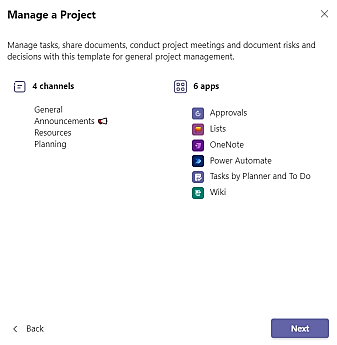
Wählen Sie Sensitivität und Privatsphäre Ebenen für Ihr Team.
Geben Sie Ihrem Team einen Namen, eine Beschreibung, und wählen Sie dann Erstellen aus.
Warten Sie, während das Team erstellt wird.
Nachdem Sie das Team erstellt haben, wählen Sie die Power Automate Registerkarte im Kanal Allgemein und wählen Sie dann Registerkarte einrichten.
Aktivieren Sie auf dem Power Automate-Bildschirm das Kontrollkästchen Über diese Registerkarte im Kanal posten, und wählen Sie dann Speichern aus.
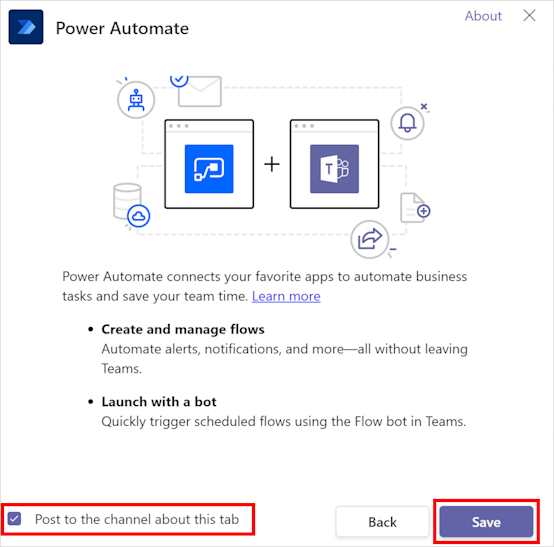
Scrollen Sie auf der Registerkarte Power Automate nach unten, um die Liste der vorgeschlagenen Power Automate-Flow-Vorlagen anzuzeigen, die für das Szenario Ihres Teams relevant sind.

Sie können jetzt eine der aufgelisteten Flow-Vorlagen auswählen, um Ihr Team anzupassen.
Trinkgeld
Sie können eine der fünf zuvor im Artikel aufgeführten Teamvorlagen verwenden, um ein Team zu erstellen, das für Ihre Organisation geeignet ist.